介绍
布丁扫描手机版是一款非常好用的文件扫描工具,为用户们提供丰富的操作,可以将纸质文档快速准确地转换为电子文档,毕竟是老牌软件,以满足用户各种需求。它结合精准快速的文档图像切边技术和高效的图像处理技术打造,就可以快速识别,让扫描识别更准确!从而可以很方便的用来办公或者是分享给其他人。

打开布丁扫描后,点击AI工具箱中的【照片修复】。
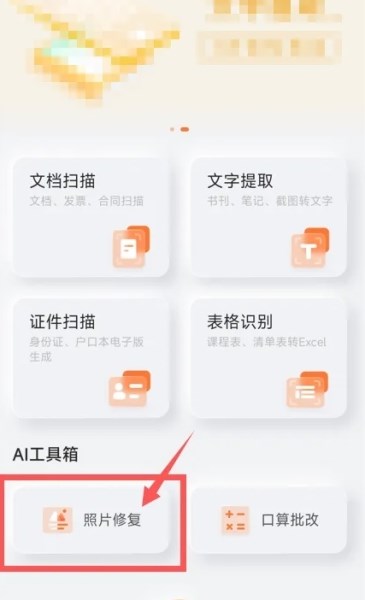
打开照相界面,点击【相册导入】。
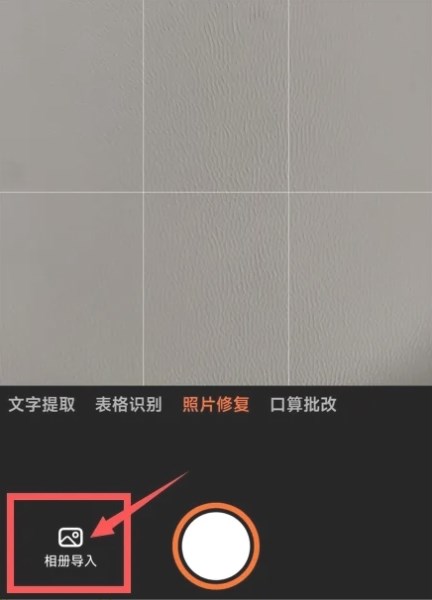
在打开的手机相册中,选择需要修复的照片,然后点击【下一步】。
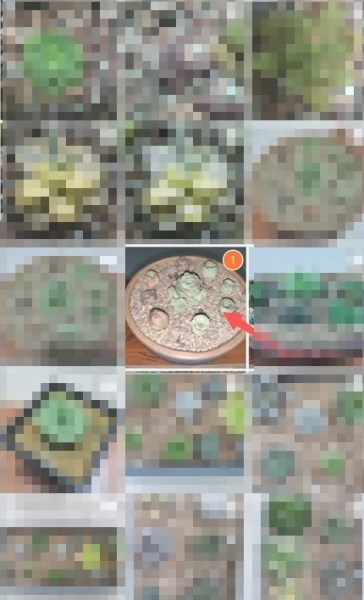
在照片调整页面,进行裁剪区域调整,然后点击【下一步】。
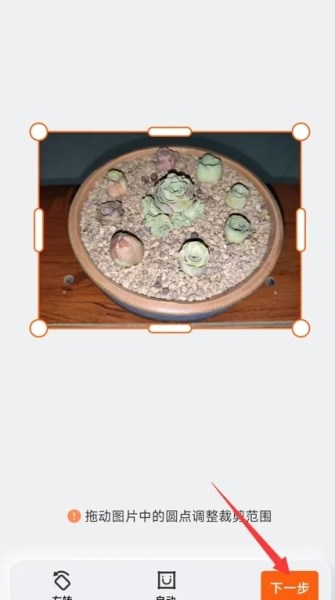
修复照片,点击【完成】。
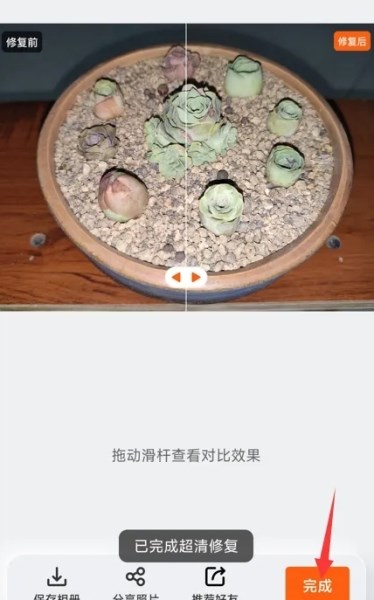
1、高效便捷
纸质文档,10秒扫描成电子文档。任何时间都能扫描资料、合同存入手机,需要时可转PDF分享,超方便。
2、识别精准
一秒图片转文字,转Word导出。看书、网上资料,一拍提取文字,导出word文档,写论文是必备神器。
3、清晰无纹
会议、课堂,屏幕板书轻松拍摄。上网课时,老师的PPT,一拍记录,还能清除图片波纹,查询知识点超方便。
【拍照生成电子件】
只需一拍,文档便可自动矫正,生成超清电子件。
【精准的文档切边】
能自动精准识别任何文本、图片内容载体的边缘,裁切一步到位。
【多种滤镜加持】
柔和、增强、增亮、灰度多种滤镜,自动去除图片杂乱背景,凸显文字清晰对比度。
【证件扫描管理】证件扫描自动排版,并支持添加防盗水印,更轻便、更安全。
1、首先我们下载并打开软件,然后点击正下方的相机按钮
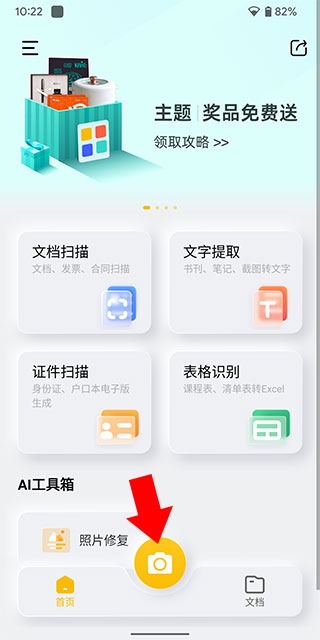
2、进入相机界面后,上方从左到右分别为开关闪光灯、图像像素大小、图像自动裁剪、是否显示网格,下方可切换识别功能
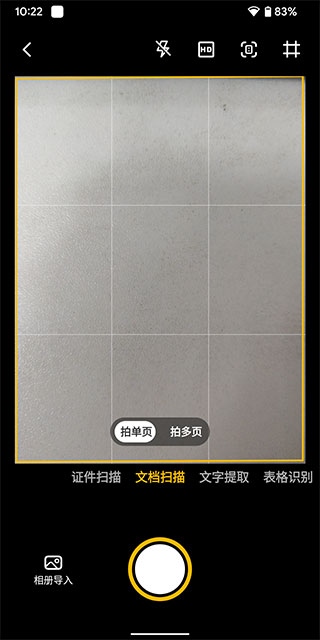
3、我们以文档扫描为例,先拍下使用相机拍下照片,来到下方界面后,我们裁剪好需要扫描的文档,然后点击下一步
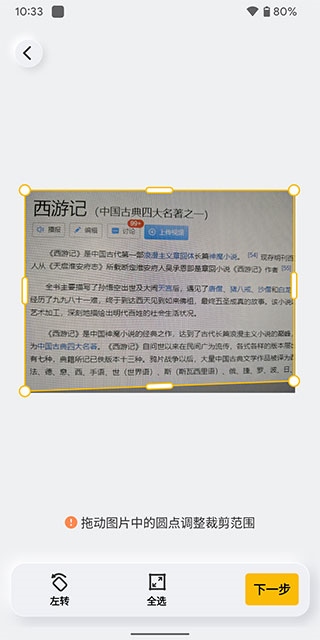
4、来到下方界面后,因为图片此时有很多摩尔纹,看起来观感很差,所以我们使用软件自带的修复功能对其进行修复,点击左下角的修复按钮
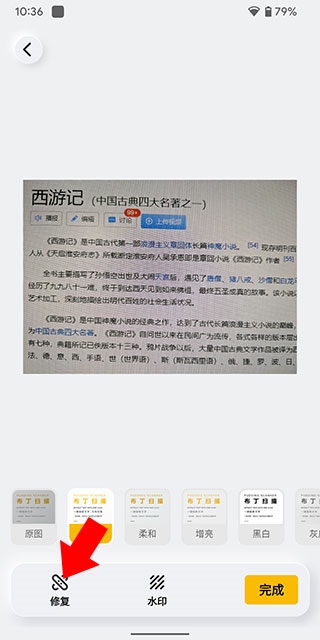
5、然后点击去摩尔纹按钮进行修复,之后等待其修复完成
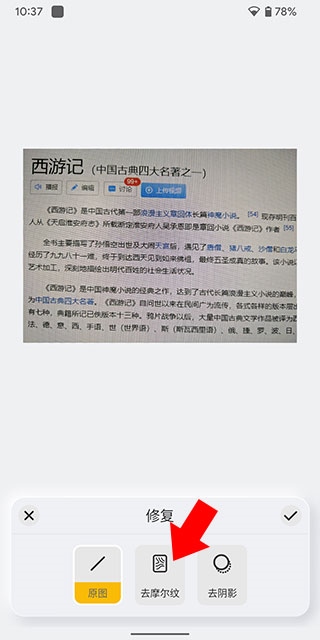
6、修复后点击勾号返回,然后返回之前的页面,点击完成
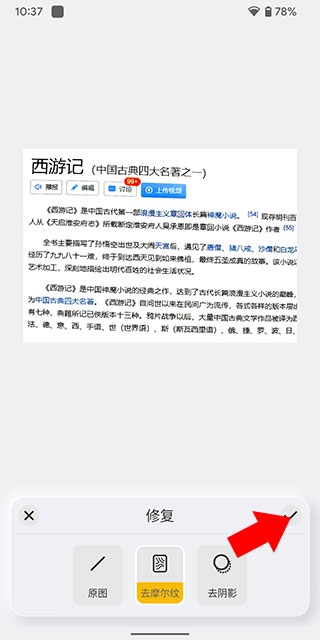
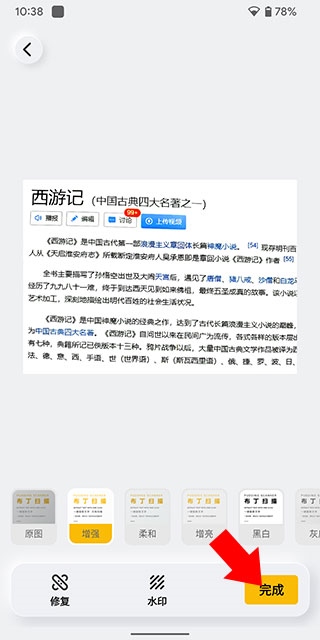
7、点击完成后来到下方界面,之后可将其转换为pdf或者图片分享至微信或者保存至相册。
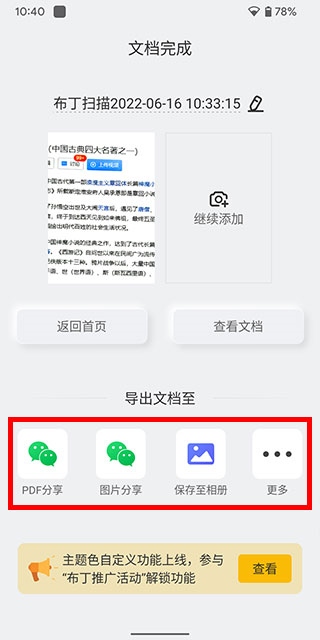
应用信息
软件截图
同类推荐
更多>相关合集
更多>最新游戏
更多>最新合集
更多>最新更新